Paljud kasutajad on traadiga Interneti-ühenduse juba oma kodus loobunud ja kasutavad võrku pääsemiseks WiFi-tehnoloogiat. Nendel eesmärkidel on tavapärane kasutada ruuterit. Kui selle töö eesmärk on WiFi-punkti olemasolu, ei tohiks probleeme tekkida. Kuid mõnikord soovite laiendada ruuteri ulatust, ühendades sellega LAN-kaablite kaudu mitu arvutit.
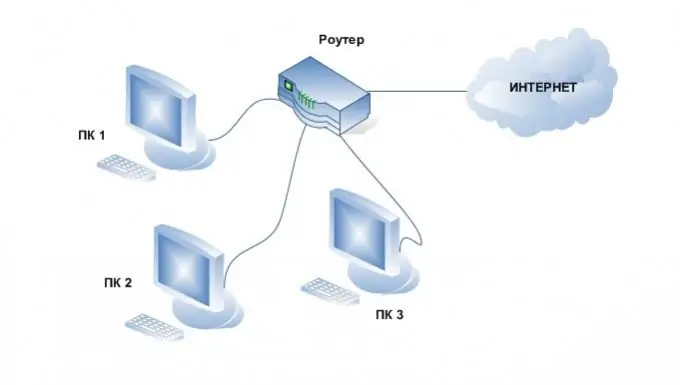
See on vajalik
- Mitu arvutit
- Igas arvutis 1 tasuta võrgukaart
- WiFi-adapterid
- Võrgukaablid
- Ruuter
Juhised
Samm 1
WiFi-ühendus. See meetod on hea, kui te ei tunne korteri sees olevaid juhtmeid üldse ära või peate ühendama rohkem arvuteid kui ruuteris olevate vabade kohtvõrgu pesade arv. Selleks ostke vajalik arv WiFi-adaptereid. Soovitame kasutada USB-adaptereid, kuna nende ühendamine ja konfigureerimine võtab vähem aega. Sisestage adapter USB-porti, installige komplektis olevad draiverid ja tarkvara. Pärast seda looge ühendus ruuteri levitatud võrguga.
2. samm
Ühendus LAN-pordide kaudu. Arvutite ja Interneti-ühenduse vahelise teabevahetuse maksimaalse kiiruse tagamiseks on soovitatav kasutada arvutite kaabelühendust ruuteriga. Selleks vajate arvutis tasuta võrgukaarti ja standardvormingus võrgukaablit. Ühendage kaabel ühe otsaga võrgukaardiga ja teine ruuteri vaba LAN-porti. Oodake mõnda aega, kuni ruuter uue seadme tuvastab.
3. samm
Järgige neid samme oma võrgu ja Interneti õigeks tööks seadistamiseks. Avage selle võrguühenduse atribuudid ja avage TCP / IPv4 versiooni Interneti-protokolli säte. Valige Hangi IP-aadress automaatselt ja Hangi DNS-serveri aadress automaatselt. Pärast ülaltoodud toimingute tegemist saab ruuter määrata teie arvutite IP- ja DNS-aadressid.






